
د پریزنټشن د مظاهرې په جریان کې، دا ممکن وي چې هیڅ عنصر نه یوازې د چوکاټونو یا اندازې سره سم کړئ. د پاورپواینټ خپل خپل ایډیټر لري چې تاسو ته اجازه درکوي مختلف برخو ته اضافي حرکت تحرک کړئ. دا حرکت نه یوازې پریزنشن ته په زړه پوری لید او انفرادیت ورکوي، بلکه د دې فعالیت هم زیاتوي.
د انیمیشن ډولونه
سمدلاسه دا د هغو تاثیراتو ټولو موجود تاثیراتو ته پام کوي چې تاسو یې باید کار وکړئ. دوی د عملیاتو د کارولو او ماهیت په ساحه کې ویشل شوي دي. ټول هغه ټول دوی په 4 اصلي کټګوریو ویشل شوي دي.ننوتل
د عمل یوه ډله چې په یوه لارو کې د عنصر ظهور له لاسه ورکولو یوه ډله. د هر نوي سلایډ د پیل ښه کولو لپاره د یوځای کولو خورا عام ډولونه خدمت کولو کې خدمت کوي. ټاکل شوی شنه.
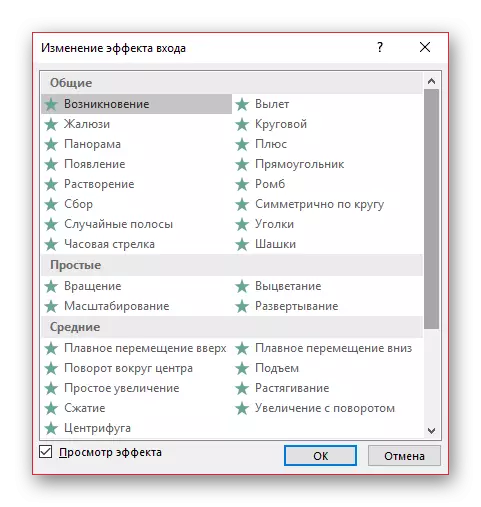
وتنه
لکه څنګه چې تاسو اټکل کولی شئ، د عمل ډلې دا ډله په مقابل کې کار کوي، برعکس، د سکرین څخه عنصر له مینځه ځي. ډیری وختونه، یو بل سره کارول کیږي او په دوامداره توګه د ورته برخو معلوماتو حرکت سره کارول کیږي ترڅو دوی له مخکې له دې چې د سلایډ څخه تر راتلونکي پورې د سلایډ بدلولو دمخه لرې شي. په سور کې ډیزاین شوی.
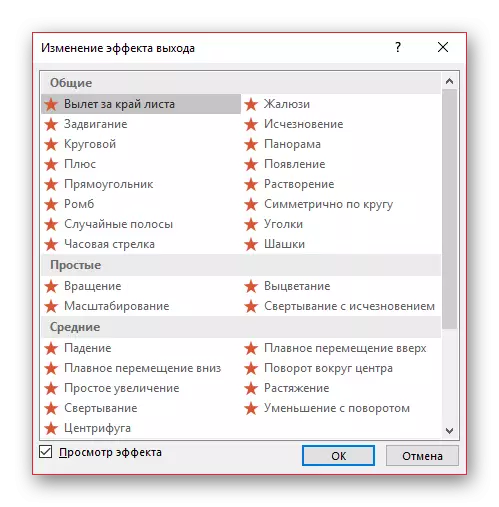
ټاکنه
انیمیشن، کوم ډول یوه لار یا بل د ټاکل شوي توکي په ګوته کوي، دې ته توجه راجلبوي. ډیری وختونه دا د سلایډ مهم اړخونو باندې پلي کیږي، دا ته توجه کول یا د هرڅه څخه لرې کولو ته اړ ایستل. په ژیړ رنګ شوی.
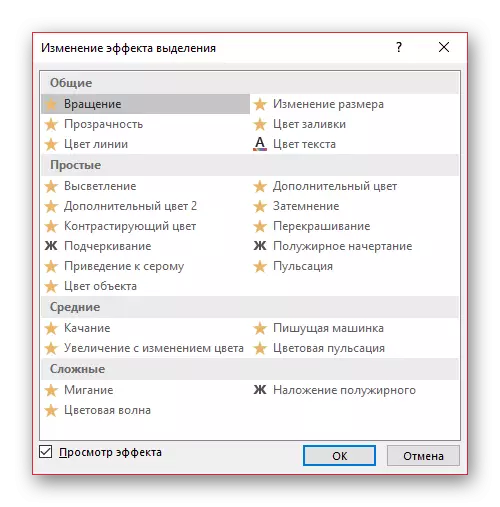
د خوځښت لارې
اضافي عملونه چې په فضا کې د سلایډ عناصرو موقعیت بدلولو ته خدمت کوي. د یوې قانون په توګه، د حرکت کولو دا میتود خورا نادر دی او د اضافي لید لپاره په ځانګړي توګه د نورو اغیزو سره په ترکیب کې مهم ټکي.

اوس تاسو کولی شئ دمخه د انیمیشن نصبولو پروسې په پام کې ونیسئ.
د حرکت حرکت رامینځته کول
د مایکروسافټ دفتر په بیلابیلو نسخو کې، د ورته اغیزو رامینځته کولو لارې مختلف دي. په ډیری زړو نسخو کې ترڅو د دې ډول عناصر تنظیم کړي، د مطلوب سلایډ پیاز غوره کړئ، د ښي ماؤس ت button ۍ سره کلیک وکړئ او ورته ارزښتونه غوره کړئ.
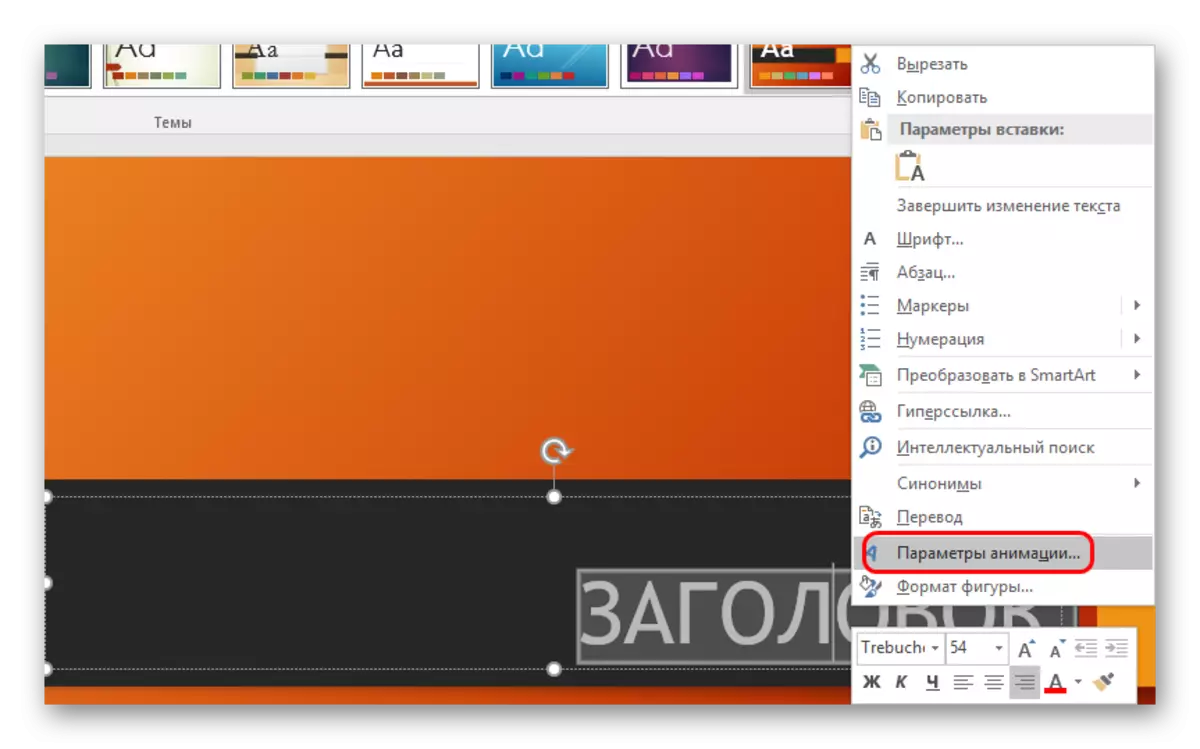
د مایکروسوفټ دفتر 2016 نسخه یو څه مختلف الګوریتم کاروي. دوه اصلي لارې شتون لري.
1 میتود: ګړندی
ترټولو اسانه انتخاب چې د ځانګړي څیز لپاره د یو عمل په ټاکلو لپاره ډیزاین شوی.
- تاثیرات تنظیمات د ورته ټب ډای اختلاف "کې د برنامې سریور کې موقعیت لري. د کار پیل کولو لپاره، تاسو باید دا ټب ته ننوځئ.
- د دې لپاره چې په توکي باندې ځانګړي اغیز مجبور کړئ، تاسو باید لومړی اړتیا لرئ ځانګړی سلایډ (متن، نقشه کول، او داسې کړئ) چې دا به وکارول شي. یوازې کافي مشخص کړئ.
- وروسته له دې چې دا به د "حرکت په ساحه کې په لیست کې مطلوب اختیار غوره کولو لپاره پریښودل شي. دا اغیزه به د ټاکل شوي برخې لپاره وکارول شي.
- اختیارونه د مدیریت ترمیم شوي جریان لخوا تنظیم شوي، او تاسو کولی شئ د معیاري ډولونو بشپړ لیست هم پلي کړئ.

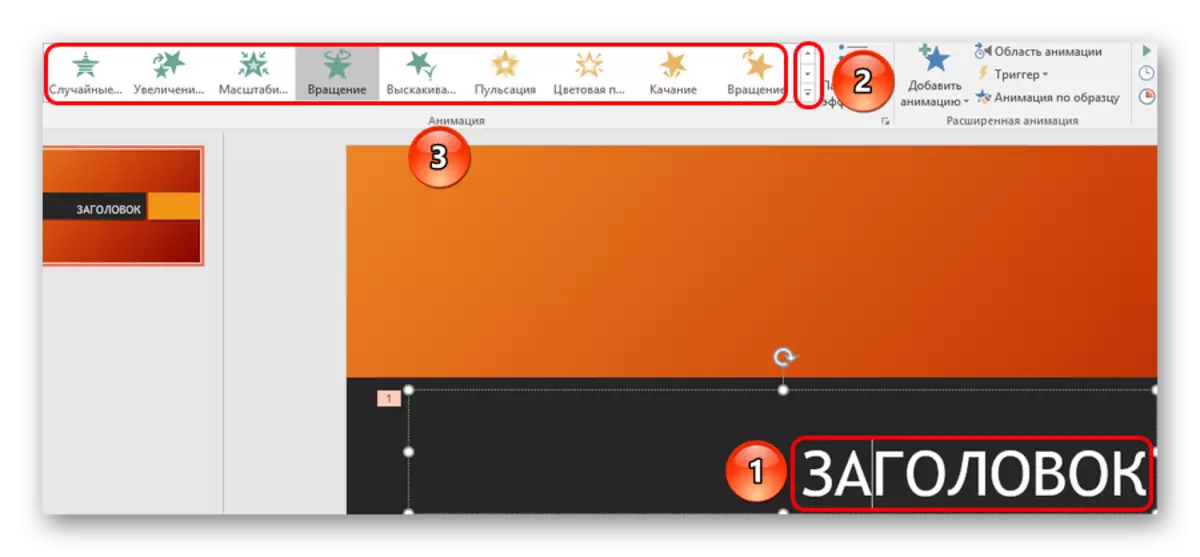
دا میتود ګړندي اضافه تاثیرات تولیدوي. که کارونکی بل اختیار ته کلیک وکړي، زوړ ګام به وټاکل شي.
2 میتود: اصلي
تاسو کولی شئ مطلوب برخه هم غوره کړئ، او بیا د حرکت برخې کې سرلیک کې په سرلیک کې د "متحرک" ت button ۍ باندې کلیک وکړئ، بیا مطلوب اثر وټاکئ.
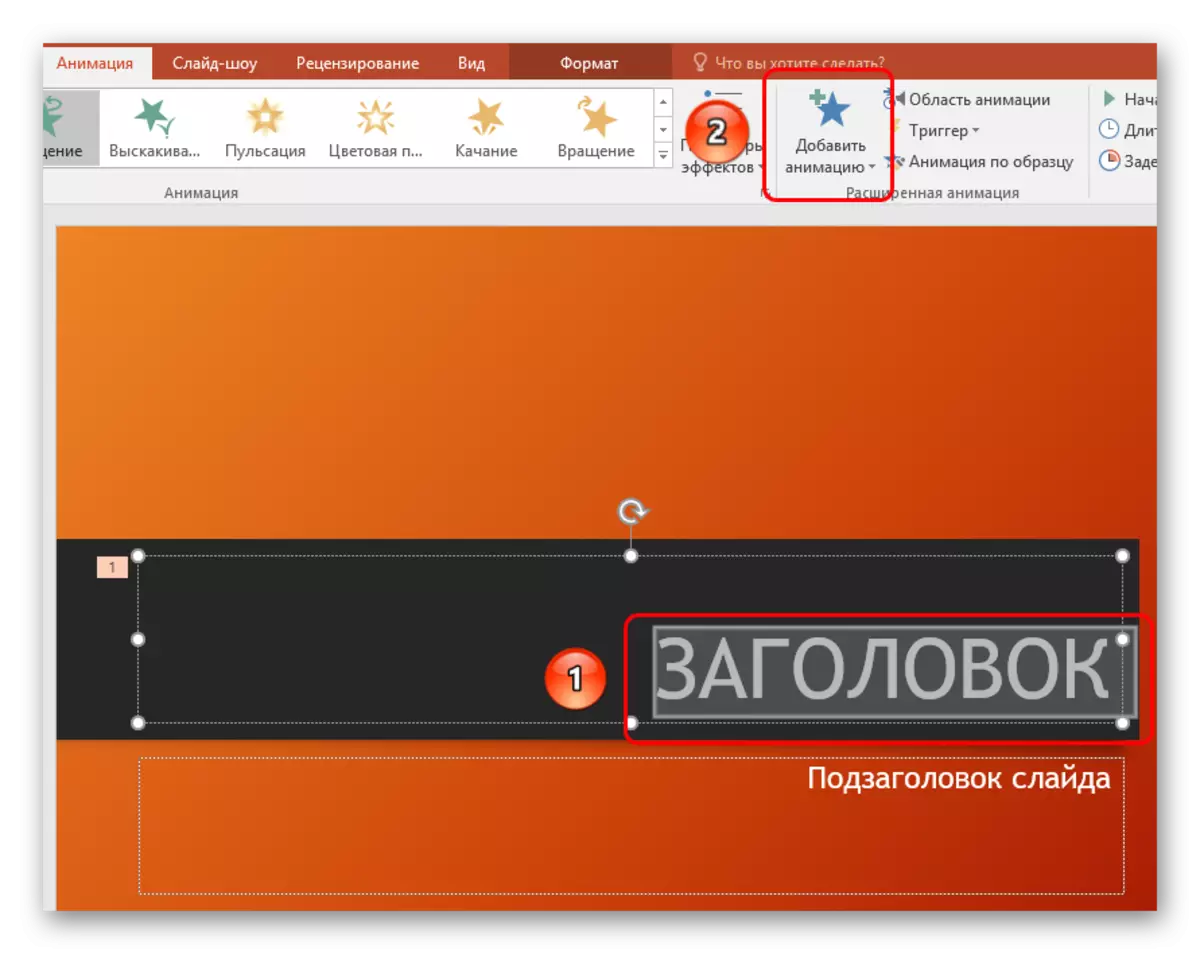
دا میتود خورا ښه دی ځکه چې دا تاسو ته اجازه درکوي چې یو بل ته د انیمیشن مختلف متنونه وضع کړي، یو څه پیچلی. دا د عناصرو پخوانی ضمني تنظیمات هم ساتي.
د انیمیشن اضافي ډولونه
په سرلیک کې په لیست کې، یوازې خورا مشهور انیمیشن انتخابونه وړاندې کیږي. تاسو کولی شئ بشپړ لیست ترلاسه کړئ که تاسو دا لیست ځای په ځای کړئ او د "اضافي فعالیتونو اختیار غوره کړئ" په لاندې ډول. یوه کړکۍ به د موجود تاثیراتو بشپړ لیست سره خلاص شي.
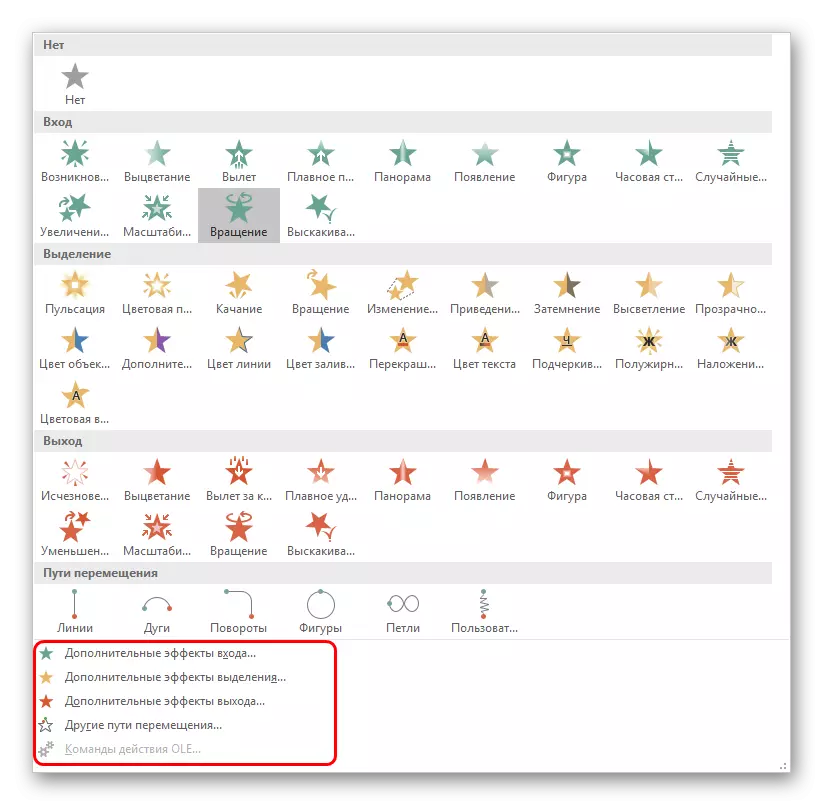
د سکلیټون بدلون
د درې اصلي ډولونو انتخاب او محصول حرکتونه - د انیمیشن سکلیټا "په نوم یاد شوی.
مګر "د خوځښت لارې" کله چې د عناصرو په اړه ډیر څه په دې کې په دې کې خورا سپړنه کیږي چې په دې خورا "سکتون" کې ښودل شوي چې د لارې نقاشي چې عناصر به ولري.
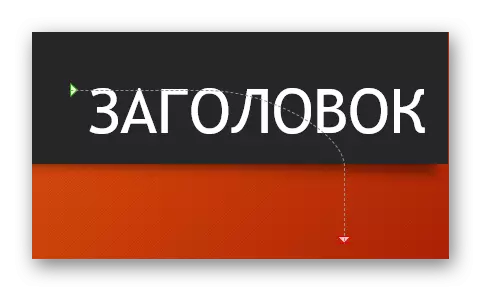
د دې بدلولو لپاره، تاسو باید د پاخه شوي خوځښت په لار کې کی left ۍ کې کلیک وکړئ او بیا یې د پای په نیولو سره بدل کړئ یا په ښي اړخ کې پیل وکړئ.

د دې کولو لپاره، تاسو به د کونجونو انتخاب لپاره د حلقو لپاره کافي اوسئ او د انیمیشن د حل ساحې په مینځ کې، او بیا ګوندونو ته وغځول. تاسو کولی شئ پخپله کرښه هم "یرغل" کړئ او په هر مطلوب اړخ کې یې راوباسئ.
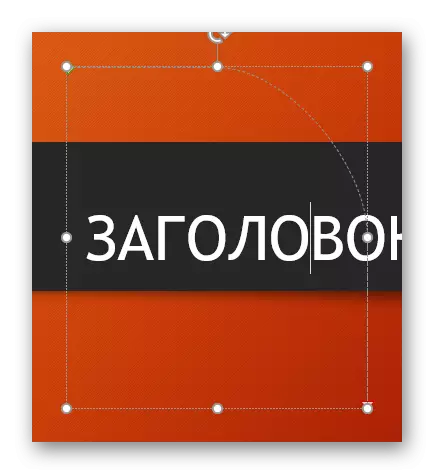
د دې لپاره چې د حرکت لاره رامینځته کول چې د کوم لپاره چې ټیمپلیټ ورک دی، تاسو به اختیار ته اړتیا لرئ "د" خوځښت دودیز لاره ". دا معمولا په لیست کې ترټولو وروستی دی.

دا به تاسو ته اجازه درکړي چې په خپلواکه توګه د کوم عنصر د حرکت هر ډول جغیر راوباسي. البته، دا به خورا دقیق او حتی د ښه خوځښت عکس لپاره رسم شي. د لارې له لارې د لارې ماتې ورکول کیږي، د پایلو اعلان هم بدلیدلی شي، لکه څنګه چې هغه غواړي.

د اثاراتو تنظیمات
په ډیری قضیو کې، یوازې یو څه حرکت اضافه کړئ، تاسو اړتیا لرئ دا تنظیم کړئ. د دې کولو لپاره، په دې برخه کې په سرلیک کې ټول عناصر خدمت کړئ.
- د انیمیشن توکي په ټاکل شوي توکی اغیزه اضافه کوي. دلته یو ساده اسانه لیست دی، که اړین وي، نو دا پراخه کیدی شي.
- د "اغیز پارایټونو" ت button ۍ تاسو ته اجازه درکوي چې په ځانګړي ډول دا غوره شوي اقدام د اړوندو معلوماتو تنظیم کړئ. هر ډول انیمیشن خپل تنظیمات لري.
- "سلایډ د وخت سلایډ وخت" برخه تاسو ته اجازه درکوي د دورې تاثیرات تنظیم کړئ. دا، تاسو کولی شئ غوره کړئ کله چې یو ځانګړی انیمیشن لوبه پیل شي، نو دا به څومره دوام وکړي، په کوم سرعت پرمخ ځي او داسې نور. د هر عمل لپاره مناسب توکی شتون لري.
- د "پراخه حرکت" برخه دا ممکنه کوي ترڅو نور پیچلې کړنې تنظیم کړي.

د مثال په توګه، د متحد انیمیشن ت button ۍ تاسو ته اجازه درکوي په هر توکي ډیری تاثیرات پلي کړئ.
"د حرکت ساحه" به تاسو ته اجازه درکړي چې په یو عنصر کې د ترتیب شوي عملونو امر لیدلو لپاره په څنګ کې یو جلا مینو ته زنګ ووهئ.
توکي "د انیمیشن" لپاره ډیزاین شوی ترڅو په مختلف سلایډونو ورته توکو باندې ځانګړي تاثیراتو ته چمتو کړي.
د "محرک" ت button ۍ تاسو ته اجازه درکوي چې د عمل پیل کولو لپاره نور پیچلي شرایطو ته اجازه ورکړئ. دا په ځانګړي توګه د عناصرو لپاره ګټور دی چې کومو اغیزمنه اغیزې پابند شوې.
- د "لید" ت button ۍ تاسو ته اجازه درکوي وګورئ چې سلایډ به څنګه وي کله چې د لیدو په څیر سلایډ وي.

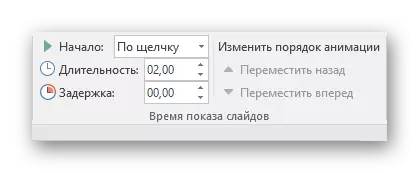

اختیاري: معیارونه او لارښوونې
په مسلکي یا سیالۍ کچه د وړاندې کولو لپاره ځینې معیاري معیارونه شتون لري:
- په سلایډ کې د ټولو انیمیشن عناصرو مجموعه باید له 10 ثانیو څخه ډیر وخت ونیسي. دوه خورا مشهور ب mats ې شتون لري - یا د 5 ثانیو لپاره چې دننه او محصول یا 2 ثانیې کې په داخله او وتلو کې، او 6 په پروسه کې د مهمو ټکو په تخصیص کې وي.
- ځینې ډولونه د انیمیشن عناصرو جلا کولو وخت کې خپل ډول لري کله چې دوی کولی شي د هر سلایډ نږدې بشپړ نندارتون ونیسي. مګر داسې ډیزاین باید پخپله په یو ډول یا بل ډول توجیه کړي. د مثال په توګه، که چیرې د سواد زده کړې لید او معلومات جوهر په دې طریقه وساتل شي، او نه یوازې د سینګار لپاره کارول کیږي.
- دا ډول تاثیراتو سیسټم پورته کوي. دا ممکن په کوچني مثالونو کې په نرمه توګه وي، ځکه چې د عصري وسیلو غټ فعالیت. په هرصورت، د لوی مطبوعاتو کڅوړې په شاملولو سره جدي پروژې ممکن ستاسو د کار کولو په وخت کې ستونزې تجربه کړي.
- کله چې د سفر لارې کاروي، نو دا په احتیاط سره نظارت کولو ارزښت لري چې ګرځنده عنصر حتی د دوهم حد لپاره حتی د سکرین حدونو هاخوا نه راځي. دا د پریزنټشن جوړونکي غیر مسلکي توب څرګندوي.
- دا خورا وړاندیز کیږي چې په GIF ب in ه کې ویډیو فایلونو او عکسونو ته د حرکت غوښتنه وکړي. لومړی، د هغه ځای د کنټرول وروسته د میډیا فایل تحلیل شتون لري. دوهم، حتی د لوړ کیفیت تشکیلاتو سره، یو پاتې راتلل کیدی شي او دوتنه به د عمل په پروسه کې سیالي پیل کړي. په کلکه خبرې کول، دا غوره ده چې تجربه ونه کړو.
- دا ناممکن ده چې د وخت خوندي کولو لپاره په ډیر ګړندی شي. که چیرې یو سخت مقررات شتون ولري، نو دا به غوره وي چې دا میخانیکونه پریږدو. تاثیرات، لومړی، یو لید اضافه دی، نو دوی باید لږترلږه لږترلږه ناڅاپي نه وي. ډیر ګړندی او نه اسانه حرکتونه د لید څخه د خوښۍ لامل ندي.
په نهایت کې زه غواړم یادونه وکړم چې د پاورپواینټ انیمیشن شتون کې د اضافي سینګار عنصر و. نن ورځ، پرته له دې تاثیراتو څخه هیڅ مسلکي پریزنټشن ته اړتیا نشته. دا خورا مهم دي چې د لید او فعال متحرک عنصر عناصرو رامینځته کولو لپاره چې د هر سلایډ څخه تر هر څو سلایډونو کې ترلاسه کولو لپاره تمرین شي.
